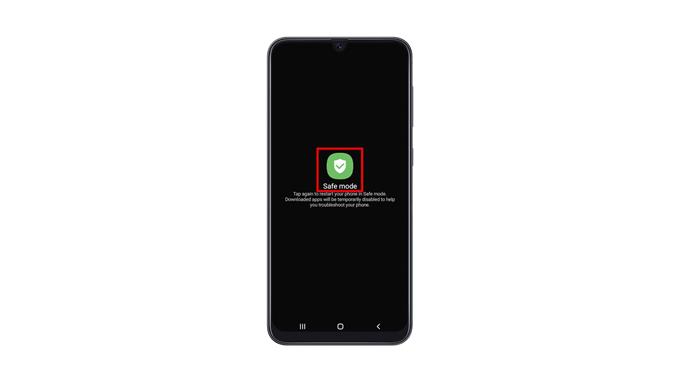Dette innlegget viser deg hvordan du aktiverer sikkermodus på Samsung Galaxy A50 for midlertidig å forhindre at alle tredjepartsapplikasjoner og -tjenester kjører. Hvis du gjør det, kan du feilsøke telefonen din riktig hvis den har problemer. Les videre for å lære mer.
Ved å aktivere sikker modus på telefonen din, deaktiverer du midlertidig alle tredjepartsapplikasjoner og -tjenester. En slik prosedyre kan være veldig nyttig hvis du har noen problemer med telefonen angående appene du har installert. Så det er viktig at du lærer deg hvordan du kan gjøre det slik du kanskje trenger det i fremtiden.
Aktivert sikker modus på Galaxy A50
1. Det er et par enkle måter å gå inn i sikkermodus. Den første kan gjøres ved å sveipe ned fra toppen av skjermen med to fingre for å trekke hurtiginnstillingspanelet ned.

2. Se etter strømikonet, og trykk deretter på det.

3. Når strømalternativene vises, trykker og holder du på alternativet Slå av til det blir til sikkermodus.

4. Trykk nå på Sikkermodus for å starte telefonen på nytt.

5. Den andre metoden er ved å holde volum ned-knappen og av / på-knappen i noen sekunder for å se strømalternativene.

6. Og det samme som den første metoden, trykk og hold på Power Off-alternativet til det blir til sikkermodus.

7. Og trykk deretter på Sikker modus for å starte enheten på nytt.

Det tar bare mindre enn et minutt å starte omstarten. Du kan se teksten Sikker modus nederst til venstre på skjermen.
Mens Galaxy A50 er i denne modusen, har den ikke en trådløs tilkobling fordi flymodus er aktivert, så vel som alle nedlastede applikasjoner.
Så du kan nå fortsette feilsøking av enheten din, eller avinstallere appene som gir deg problemer.
For å gå ut av sikkermodus, må du bare starte telefonen på nytt normalt.
Vi håper at denne enkle opplæringsvideoen kan være nyttig.
Hjelp oss ved å abonnere på YouTube-kanalen vår. Takk for at du leste!
RELEVANTE POSTER:
- Galaxy A50 fortsetter å slippe Wi-Fi-tilkobling etter Android 10
- Galaxy A50 fortsetter å fryse etter Android 10-oppdatering. Her er løsningen!
- Min Galaxy A50 slås ikke på etter Android 10-oppdatering. Her er løsningen!